
Лекции по LS-DYNA Часть 3
.pdfМинистерство образования Республики Беларусь Белорусский государственный университет
А. С. Кравчук, А. C. Чашинский, А. И. Кравчук
Электронная библиотека механики и физики. Лекции по ANSYS/LS-DYNA и основам LS-PREPOST
спримерами решения задач
втрех частях
Часть 3.
Основные элементы графического интерфейса LS-PREPOST. Решение задач с помощью LS-DYNA Solver
Минск
2013
2
УДК 531/534:004.4(075.8)(076.1) + 539.3:004.4(075.8)(076.1)
Решение о депонировании документа вынес совет механико-математического факультета (протокол № 7 от 18.06.2013 г.)
Авторы:
А.С. Кравчук, А.C. Чашинский, А.И. Кравчук
Рецензенты:
Босяков С. М., канд. физ.-мат. наук, доцент, доцент кафедры теоретической и прикладной механики БГУ
Недзьведь А. М., канд. тех. наук, ведущий научный сотрудник отдела интеллектуальных информационных систем Объединенного института проблем информатики НАН Беларуси.
Электронная библиотека механики и физики. Лекции по ANSYS/LS-DYNA и основам LS-PREPOST с примерами решения задач [Электронный ресурс] : курс лекций для студ. мех.-мат. фак. обучающихся по специальности 1-31 03 02 «Механика (по направлениям)». В 3 ч. Ч. 3. Основные элементы графического интерфейса LS-PREPOST/ А. С. Кравчук, А. C. Чашинский, А. И. Кравчук. – Электрон. текстовые дан. – Минск : БГУ, 2013. – 74 с. : ил.
– Библиогр.: с. 71–72. – Загл. с тит. экрана. – № 002118062013. Деп. в БГУ 18.06.2013 г.
Дано описание основных элементов графического интерфейса LSPREPOST, средств корректировки некоторых параметров, решения задач с помощью LS-DYNA Solver, а также средств визуализации результатов LSPREPOST.
Авторы выражают благодарность представительству CAD-FEM GmbH в СНГ за разрешение использовать ANSYS 10 ED при написании данного раздела.

3
Основные элементы графического интерфейса LS-PREPOST
Использование графического интерфейса пользователя является наиболее простым способом взаимодействия с LS-PREPOST (Рисунок 1). Графический интерфейс пользователя LS-PREPOST состоит из следующих частей:
 Верхнее раскрывающее меню – данное меню находится вверху окна LS-PREPOST и содержит пункты для работы с файлами, выбора объектов, настройки интерфейса и прочие команды имеющие вспомогательный характер.
Верхнее раскрывающее меню – данное меню находится вверху окна LS-PREPOST и содержит пункты для работы с файлами, выбора объектов, настройки интерфейса и прочие команды имеющие вспомогательный характер.
 Нижнее кнопочное меню содержит кнопки быстрого управления отображением модели, выбора проекции и др.
Нижнее кнопочное меню содержит кнопки быстрого управления отображением модели, выбора проекции и др.
 Система закладок расположена справа под боковым кнопочным меню. Она позволяет в постраничном режиме просмотреть состав кнопок, соответствующих указанной закладке.
Система закладок расположена справа под боковым кнопочным меню. Она позволяет в постраничном режиме просмотреть состав кнопок, соответствующих указанной закладке.
 Боковое кнопочное меню содержит кнопки, соответствующие определенной закладке, для создания модели и т.д. Оно расположено над системой закладок.
Боковое кнопочное меню содержит кнопки, соответствующие определенной закладке, для создания модели и т.д. Оно расположено над системой закладок.
 Поле просмотра списка дополнительных пунктов,
Поле просмотра списка дополнительных пунктов,
относящихся к каждой выбранной кнопке бокового кнопочного меню. Оно расположено под системой закладок.
З а м е ч а н и е! При загрузке LS-PREPOST это поле не активировано, поскольку не нажата ни одна кнопка кнопочного меню.
 Панель управления анимацией расположена под кнопочным меню и позволяет просмотреть результаты решения задачи как для заданного времени, так и при непрерывном изменении данного параметра.
Панель управления анимацией расположена под кнопочным меню и позволяет просмотреть результаты решения задачи как для заданного времени, так и при непрерывном изменении данного параметра.
 Поле ввода команд. В поле ввода команд можно вводить текстовые команды LS-PREPOST.
Поле ввода команд. В поле ввода команд можно вводить текстовые команды LS-PREPOST.
Окно просмотра списка предыдущих команд. В нем |
можно |
просмотреть порядок ввода команд. |
|
Графическое окно – окно, в котором отображается |
модель |
(основное рабочее окно) (Рисунок 2). |
|
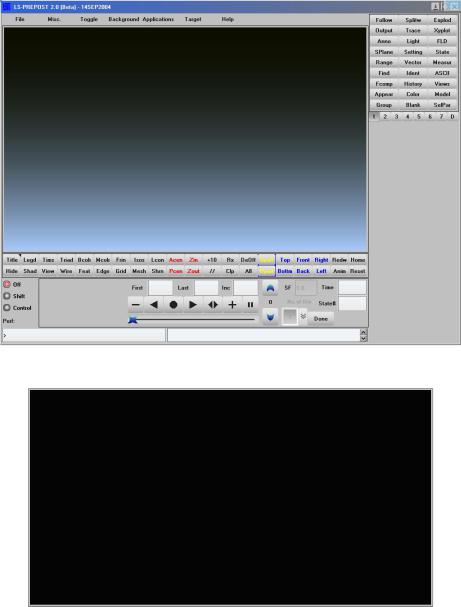
4
Рисунок 1. Окно LS-PREPOST
Рисунок 2. Графическое окно
Верхнее раскрывающее меню LS-PREPOST
Верхнее выпадающее меню содержит команды для управления файлами, выбора элементов модели, отображения элементов модели и параметров (Рисунок 3). Оно состоит из следующих пунктов:
 File – в данном пункте меню содержатся команды для работы с файлами, такие как сохранение модели в файле, чтение ее из файла, выход из программы и другие.
File – в данном пункте меню содержатся команды для работы с файлами, такие как сохранение модели в файле, чтение ее из файла, выход из программы и другие.
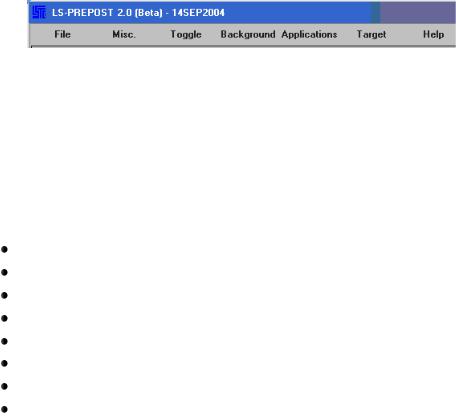
5
 Misc. – в данном меню содержатся команды, позволяющие отобразить модель относительно плоскости, получить информацию о размере модели, изменить название модели и пр.
Misc. – в данном меню содержатся команды, позволяющие отобразить модель относительно плоскости, получить информацию о размере модели, изменить название модели и пр.
 Toggle – команды данного меню позволяют выбирать компоненты модели, используемые в работе.
Toggle – команды данного меню позволяют выбирать компоненты модели, используемые в работе.
 Background – с помощью команд данного меню можно управлять отображением модели.
Background – с помощью команд данного меню можно управлять отображением модели.
 Applications – в данном пункте меню содержатся команды, управляющие графическим выводом. С их помощью можно изменять масштаб изображения, поворачивать, сдвигать, выбирать точку зрения.
Applications – в данном пункте меню содержатся команды, управляющие графическим выводом. С их помощью можно изменять масштаб изображения, поворачивать, сдвигать, выбирать точку зрения.
 Target – команды из этого меню позволяют работать с рабочей плоскостью – перемещать ее поворачивать и так далее.
Target – команды из этого меню позволяют работать с рабочей плоскостью – перемещать ее поворачивать и так далее.
 Help – содержит команды для вывода на экран справочной информации о системе.
Help – содержит команды для вывода на экран справочной информации о системе.
Рисунок 3. Верхнее раскрывающее меню LS-PREPOST
При выборе любого из пунктов меню появится раскрывающее подменю, содержащее список соответствующих подпунктов.
Пункт File
Пункт меню содержит следующие подпункты:
 New – закрыть все открытые модели и подготовиться к загрузке новой модели;
New – закрыть все открытые модели и подготовиться к загрузке новой модели;
Open – выбрать файл с помощью диалогового окна открытия. Update – обновление при выводе данных d3plot файлов.
Save Keyword – записать данные препроцессора в k-файл (*.k). Save Config – записать конфигурационный файл (*.lspostrc). Print – вызов диалогового окна печати.
Movie – вызов диалогового окна создания видео.
Exit – выйти из LS-PREPOST.
Save_Exit – сохранить текущие данные и выйти из LS-PREPOST.
Пункт Misc.
Пункт меню содержит следующие подпункты:

6
Reflect – зеркальное отображение объекта.
Model Info – выдача информации о размере модели.
Swap byte on Title – показ названия в различной байтовой последовательности
 Mesh line width – определение ширины линий сетки в пикселях 2- D модель.
Mesh line width – определение ширины линий сетки в пикселях 2- D модель.
 Edge line width – определение ширины линий ребра в пикселях 3- D модель.
Edge line width – определение ширины линий ребра в пикселях 3- D модель.
Feature angle – выбор характеристики линейного угла. Start record – начало записи данных командного файла. Stop record –окончание записи данных командного файла.
Playback – воспроизведение записанных данных командного файла.
Ruler – открытие диалогового окна масштабной линейки. Command File – открытие диалогового окна командного файла. Title – изменение названия модели
Assign Menu Button – открытие диалогового окна кнопочного меню
 View Message Dialog – открытие диалогового окна сообщений об ошибках при чтении файла
View Message Dialog – открытие диалогового окна сообщений об ошибках при чтении файла
Пункт Toggle
Пункт меню содержит следующие подпункты: Local axes On – включение локальных осей. Texture On – переключение режима текстур.
Onesided Lighting – одно- и двустороннее освещение.
FringeLight – при выключении этой опции модель будет отображаться в режиме интерференционного цвета.
Outlining edge– выделение ребер модели.
PlotUnode on – переключение на изображение, не ссылающееся на узлы.
 Highlight off – включение/выключение повышенной яркости изоражения.
Highlight off – включение/выключение повышенной яркости изоражения.
 Smooth Shade – опция включения затушевывания поверхностей с плавными цветовыми переходами.
Smooth Shade – опция включения затушевывания поверхностей с плавными цветовыми переходами.
Outline white – выбор цвета контура. Deleted Nodes on – показ удаленных узлов.

7
 Record Message on – все сообщения, отображаемые в командном окне, будут сохранены в файл.
Record Message on – все сообщения, отображаемые в командном окне, будут сохранены в файл.
 Beam Style Prism –отображение балочных элементов либо в виде линий, либо призмы.
Beam Style Prism –отображение балочных элементов либо в виде линий, либо призмы.
Animate mode once – переключение в режим анимации. Deleted Elements on - показ удаленных элементов.
Пункт Background
Пункт меню содержит следующие подпункты:
 Full(ESC to return) – показ области расположения рисунка в полноэкранном режиме
Full(ESC to return) – показ области расположения рисунка в полноэкранном режиме
 Plain – установка монохромного фона изображения (выбрать из палитры).
Plain – установка монохромного фона изображения (выбрать из палитры).
 Fade, DiaFade, TriFade – установить блеклый, более блеклый и еще более блеклый фон соответственно (выбрать из палитры).
Fade, DiaFade, TriFade – установить блеклый, более блеклый и еще более блеклый фон соответственно (выбрать из палитры).  Picture – выбрать jpeg-файл в качестве фона.
Picture – выбрать jpeg-файл в качестве фона.
Нижнее кнопочное меню
Меню содержит следующие кнопки (Рисунок 4): Title - переключатель, показывающий название. Legd - переключатель, показывающий легенду.
Tims - переключатель, изменяющий временные отметки. Triad - переключатель, изменяющий цветовую триаду. Bcolr - переключатель, изменяющий цвет фона.
Mcolr - переключатель, изменяющий цвет линий сетки. Frin - цветной контур указателя (края).
Isos - изо-поверхностная схема (чертеж). Lcon - цветные линии контура.
Hide - изображение модели со скрытыми удаленными линиями. Shad - изображение модели цветным штриховочным способом (методом).
 View - изображение модели простым цветным методом (способом)
View - изображение модели простым цветным методом (способом)
Wire - каркасное изображение модели.
Feat - изображение модели в режиме свойства линии (угол по умолчанию равен 30 градусов).
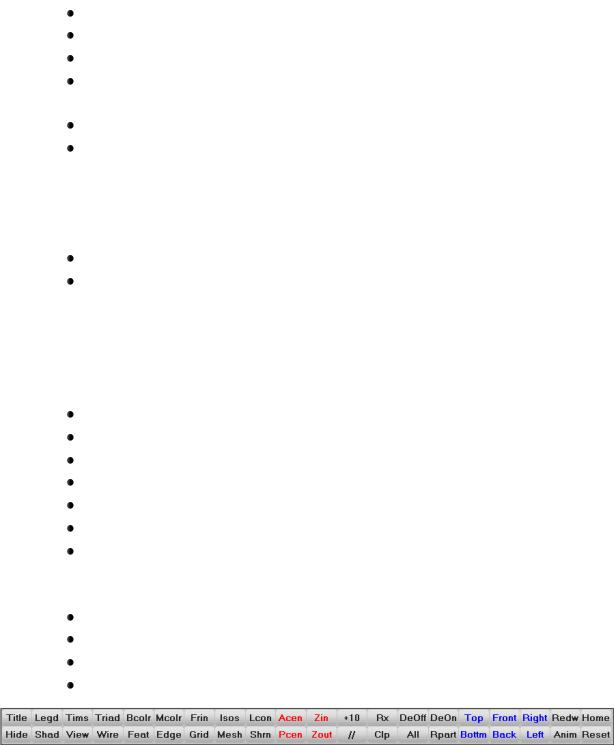
8
Edge - изображение модели в режиме краевых линий.
Grid - изображение каждой узловой точки как цветного пикселя. Mesh - наложение линий сетки на изображение модели.
Shrn - отображение элементов в сжатом виде («по умолчанию» значение равно 0.85).
Acen - автоматическое центрирование модели в окне.
Pcen - выбор узла в качестве новой центральной точки для вращения модели.
 Zin - увеличение выделенного изображения («мышью» указывается левый верхний и правый нижний угол прямоугольного фрагмента изображения).
Zin - увеличение выделенного изображения («мышью» указывается левый верхний и правый нижний угол прямоугольного фрагмента изображения).
Zout - уменьшение масштаба всего изображения.
+/- 10 - вращение на 10 градусов вокруг осей Х, У, Z, соответственно.
 Rx, Ry, Rz - правый щелчок кнопкой мыши на RX, RY, RZ переключает оси вращения.
Rx, Ry, Rz - правый щелчок кнопкой мыши на RX, RY, RZ переключает оси вращения.
 // - доступность параллельного просмотра, щелчок кнопкой мыши переключает на вид 3-D модели в перспективе.
// - доступность параллельного просмотра, щелчок кнопкой мыши переключает на вид 3-D модели в перспективе.
Pers – вид 3-D модели в перспективе.
DeOff - выключение отображаемых объектов.
DeOn - включение всех предварительно отображаемых объектов. Clp - удаление всей выбранной информации.
All - активизация всех объектов.
Rpat - восстановление последней удаленной части.
Top, Front, Right, Bottm, Back, Left - переключение на соответствующий вид (сверху, спереди, справа, снизу, сзади и слева).
Redw - перерисовка текущей модели.
Home - установка модели в «домашнюю» позицию. Anim - запуск и остановка анимации.
Rset - восстановление модели в исходное положение и состояние.
Рисунок 4. Нижнее кнопочное меню
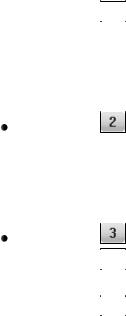
9
Система закладок, боковое кнопочное меню и поле просмотра списка дополнительных пунктов
З а м е ч а н и е! Совокупность элементов графического интерфейса состоящего из рассматриваемых трех разделов (системы закладок, бокового кнопочного меню и поля просмотра списка дополнительных пунктов) называется Main Menu. Это комплексное обозначение будет в дальнейшем часто использоваться.
Необходимо отметить следующую логическую структуру главного меню при использовании. Сперва пользователь должен выбрать закладку (т.е. страничку с соответствующим кнопочным меню), затем нажать необходимую кнопку и выбрать в поле просмотра списка дополнительных пунктов необходимую опцию (Рисунок 5).
Таким образом, кнопки сгруппированы постранично:
 Закладка
Закладка 
 . Кнопки, расположенные на данной страничке, предназначены для общих манипуляций с моделью и отображения графической и числовой информации о решении задачи (в терминологии ANSYS/LS-DYNA это раздел –
. Кнопки, расположенные на данной страничке, предназначены для общих манипуляций с моделью и отображения графической и числовой информации о решении задачи (в терминологии ANSYS/LS-DYNA это раздел –
Post processing).
Закладка |
. |
Кнопки, |
расположенные на этой страничке, |
|||
частично относятся к |
манипуляциям |
по подготовке модели |
||||
(зеркальное |
отображение, |
поворот |
модели и |
др.), т.е. |
||
Pre processing, |
кроме |
того, |
несколько кнопок |
относится к |
||
Post processing. |
|
|
|
|
|
|
Закладка |
содержит кнопки редактирования k-файла. |
|||||
 Закладка
Закладка 
 содержит кнопки, позволяющие подготовить модель к решению, т.е. Pre processing.
содержит кнопки, позволяющие подготовить модель к решению, т.е. Pre processing.
 Закладка
Закладка 
 содержит кнопки, использующиеся для отображения компонент текущего k-файла (текущей модели).
содержит кнопки, использующиеся для отображения компонент текущего k-файла (текущей модели).
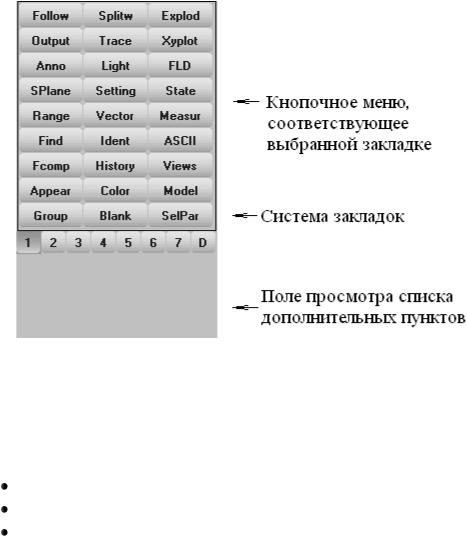
10
Рисунок 5. Система закладок, боковое кнопочное меню, поле просмотра списка пунктов кнопочного меню
ПАНЕЛЬ УПРАВЛЕНИЯ АНИМАЦИЕЙ
Меню содержит поля (Рисунок 6):
Поле First используется для ввода номера начального состояния. Поле Last используется для ввода номера конечного состояния. Поле Inc используется для ввода шага при отображении состояний на экране.
 Поле Time используется для определения времени текущего состояния.
Поле Time используется для определения времени текущего состояния.
 Поле State# используется для определения номера отображаемого на экране состояния.
Поле State# используется для определения номера отображаемого на экране состояния.
 Поле SF используется для ввода масштабного коэффициента смещения.
Поле SF используется для ввода масштабного коэффициента смещения.
 Раскрывающий список No.of Div используется для выбора количества промежуточных шагов между отображаемыми состояниями.
Раскрывающий список No.of Div используется для выбора количества промежуточных шагов между отображаемыми состояниями.
Кроме того меню содержит следующие кнопки (Рисунок 6):
 Кнопки
Кнопки 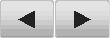 используются для проигрывания анимации назад и вперед соответственно.
используются для проигрывания анимации назад и вперед соответственно.
